Her hafta posta çantamıza bahşiş veriyor ve okuyucu arkadaşlarınızdan harika ipuçları paylaşıyoruz. Bu hafta, basit Windows araç çubuklarını kullanarak IE ve Firefox arasında yer işaretlerinizi senkronize etmenin kolay bir yolunu ve USB kablolarını tanımlamanın akıllıca bir yolunu arıyoruz.
Basit Eski Sık Kullanılanlarla Basit IE'den Firefox'a Senkronizasyon
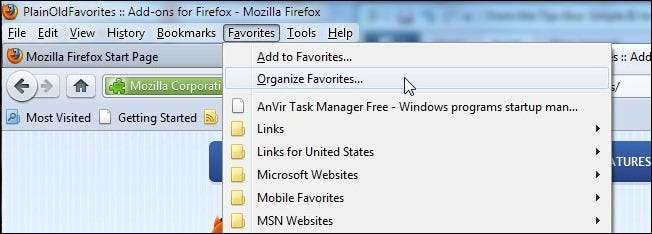
Tracie, Firefox'ta Internet Explorer yer işaretlerine erişmeye geldiğinde çok fazla zaman ve baş ağrısından tasarruf ettiren bir Firefox eklentisini paylaşmak için yazıyor:
Bu ipucunu benim gibi IE ve FF arasında gidip gelen ancak sürekli güncellenen "favoriler" listesine erişmesi gereken kişiler için göndereceğimi düşündüm. FF'nin artık " Düz Eski Favoriler "Bu, favorileri FF yer imlerine aktarmanın aksine, IE'deki tüm favorilerinizi IE'de sahip olduğunuz sırayla FF ile tamamen senkronize ve güncel tutar! Ayrıca, FF'de favorilerinize kaydettiğiniz her şeyi, onları koyduğunuz noktada IE favorilerinizde günceller. Dediğim gibi, tamamen senkronize edin! Benim için bu harika, çünkü artık FF'yi çok daha fazla kullanmama izin veriyor, çünkü yaptığım şeylerin çoğu favorilerimde kayıtlı (tam anlamıyla) binlerce bağlantıyı kullanmayı içeriyor. Geçmişte beni IE'ye zincirleyen tek şey buydu. Mutlu dans!
Düz Eski Favoriler, hem Internet Explorer'ın sık kullanılanlar listesine hem de Windows'un sık kullanılanlar listesine gerçek zamanlı olarak doğrudan dokunarak içe / dışa aktarma modelini atlatır. Her iki tarayıcıyı da kullandığınız Tracie ile benzer bir durumdaysanız, ancak IE'yi yer imi yöneticisi olarak tutmak istiyorsanız, bu akıllıca bir çözümdür.
Basit Araç Çubuklarında Sık Kullanılan Kısayolları Saklayın
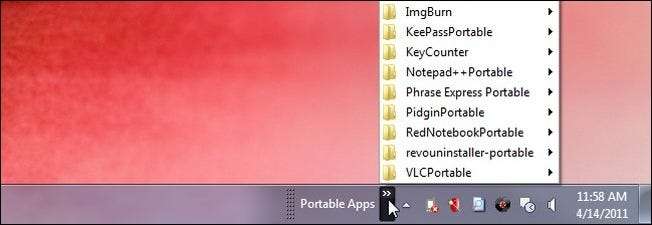
Zengin, basit görev çubuğu araç çubuklarını kullanma konusunda bir ipucu ile yazıyor:
Masaüstü ekranınız dağınık mı oldu veya hızlı başlatma çubuğunuz görüntülenemeyecek kadar uzun mu? İşte bir gün tökezlediğim bir öneri. Görev çubuğunuza sağ tıklayın ve araç çubuklarına gidin, açılır ve altta "Yeni Araç Çubuğu" görünecek olan bu seçeneği seçin. Bu, yeni araç çubuğunuzun adı olacak ve istediğiniz herhangi bir şey olabilecek bir klasör seçebileceğiniz bir Explorer penceresi açacaktır.
Şort adlı bir klasör oluşturdum, içinde Uygulamalar, Oyunlar ve Yardımcı Programlar için alt klasörler oluşturdum. Klasörde en çok kullanılan kısayolları masaüstünden ve alt klasörlere daha az kullanılan öğeleri koydum. Daha sonra görev çubuğuna sağ tıkladım ve görev çubuğunun sağ tarafında gösterilmesine izin veren her şeyi koyduğum klasör adını seçtim.
Bu uygulamalara veya kısayollara her erişmek istediğimde Şortlarıma basitçe tıklıyorum ve çalıştırmak istediklerimi hızlıca seçebileceğim bir pencere açılıyor. Artık temiz ekranlı bir masaüstüm ve programlarıma kolay (kendi yolumu düzenledim) erişimim var.
Bu günlerde, uygulamaları görev çubuğuna sabitlemek ve temel araç çubuğunun basitliğini gözden kaçırmanın kolay olduğu özelleştirilmiş atlama listeleri oluşturmak gibi Windows'taki yeni özelliklere hepimiz hayran kaldık. Her zaman kullandığınız bir avuç kısayolunuz varsa, bunları elinizin altında bulundurmanın temel bir görev çubuğu araç çubuğundan daha basit ve verimli bir yolunu bulmak için zorlanacaksınız.
USB Kablolarının Sağ Tarafını Boyutlu Boya ile İşaretleme

Karanlıkta şarjı kolaylaştırmak için USB kablolarının sağ tarafını işaretlemek için küçük keçe noktalarıyla ilgili bir ipucu paylaştık. Betsy kendi, hissiz çözümünü yazıyor:
Başkalarının da bunu istemesine / buna ihtiyaç duymasına çok sevindim! Bir zanaat mağazasından "boyutlu kumaş boyası" kullanıyorum ve seçtiğim renkte küçük noktalar yapıyorum (burada inek fırsatı). Bir saat kadar kurumasına izin vermelisiniz, ancak sıkı tutar ve kalıcıdır.
Boyanın, yıkama-kurutma döngüsünün nemine ve sıcaklığına dayanması amaçlandığından, normal kullanım için yeterince kalıcı olmaktan çok daha fazlası olduğunu düşünürüz. Betsy'nin belirttiği gibi kabloları işaretleyen sıcak pembeden metalik griye kadar her renkte boyutsal boyayı en sevdiğiniz renkte veya işlevi ayırt eden renklerde oldukça basit bulabilirsiniz.
Paylaşacak harika bir ipucunuz mu var? Adresinden bize bir e-posta gönderin [email protected] ve bunu ön sayfada görmek için elimizden geleni yapacağız.








